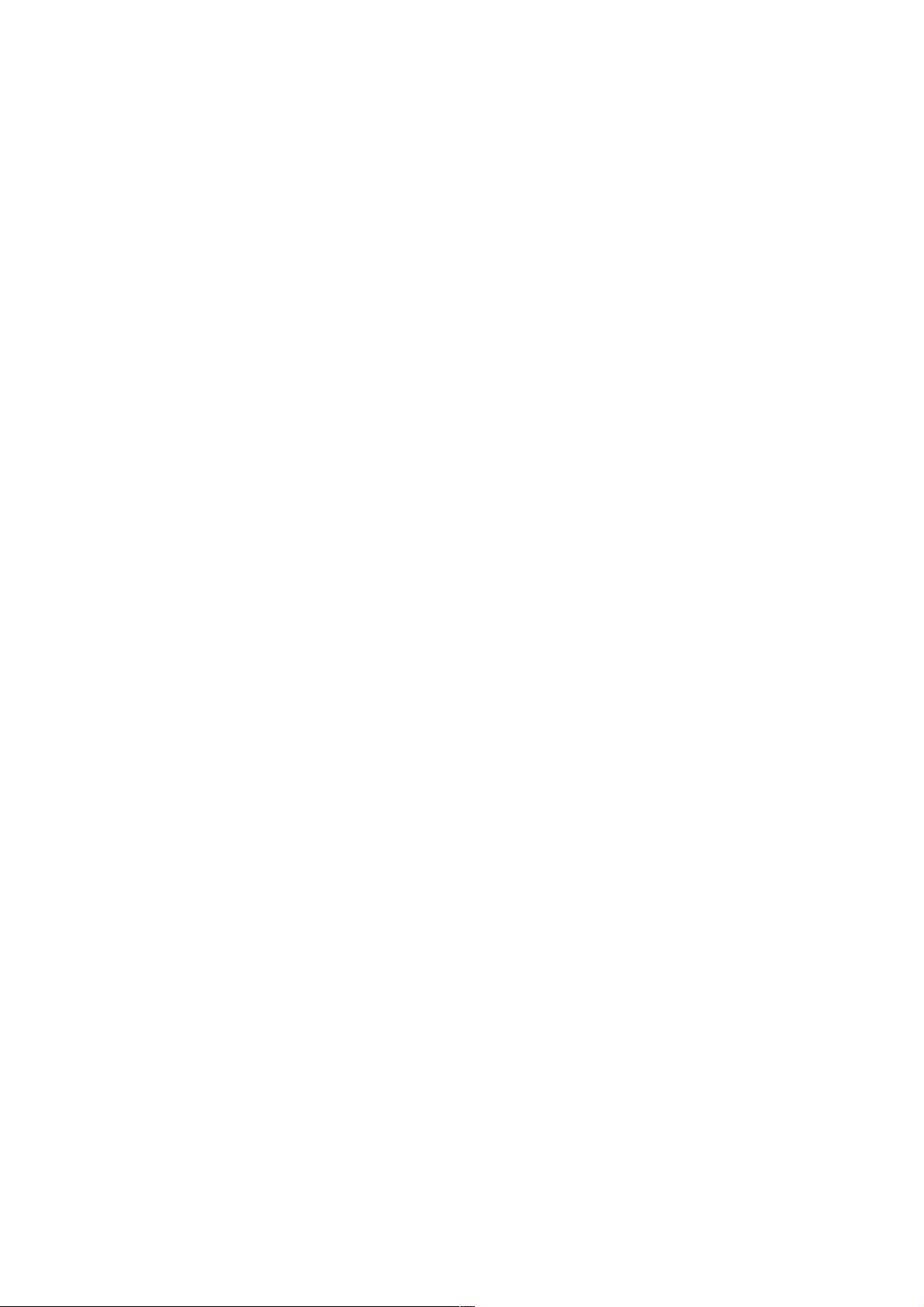Android图片查看器:动态调节透明度实现
151 浏览量
更新于2024-08-31
收藏 190KB PDF 举报
本文将介绍如何在Android平台上创建一个能够调节图片透明度的图片查看器。这个实例通过使用XML布局文件以及Java代码实现了一个简单的用户界面,包含两个按钮分别用于增加和减少图片的透明度,还有一个按钮用于切换到下一张图片。
在Android应用开发中,我们通常使用`ImageView`组件来展示图片。在这个实例中,我们首先在`main.xml`布局文件中创建了一个垂直方向的`LinearLayout`作为根容器。在该布局中,我们添加了三个水平排列的`Button`,分别用于增加透明度、减少透明度和切换图片。每个`Button`都有一个唯一的ID,便于我们在Java代码中进行引用和操作。
```xml
<LinearLayout
android:layout_width="match_parent"
android:layout_height="wrap_content">
<Button
android:id="@+id/button1"
android:layout_width="wrap_content"
android:layout_height="wrap_content"
android:text="增大透明度"/>
<Button
android:id="@+id/button2"
android:layout_width="wrap_content"
android:layout_height="wrap_content"
android:text="减小透明度"/>
<Button
android:id="@+id/button3"
android:layout_width="wrap_content"
android:layout_height="wrap_content"
android:text="下一张"/>
</LinearLayout>
```
接着,我们添加了一个`ImageView`来显示图片。通过设置`android:background`属性为一个具有透明度的颜色(如`#0000ff`,即蓝色)来实现初始的透明效果,`android:scaleType="fitCenter"`确保图片居中显示。`android:src`属性应指向实际的图片资源。
```xml
<ImageView
android:id="@+id/imageView1"
android:layout_width="wrap_content"
android:layout_height="wrap_content"
android:background="#0000ff"
android:scaleType="fitCenter"
android:src="@drawable/your_image"/>
```
在对应的Activity Java类中,我们需要找到这些按钮并为其设置点击事件监听器。通过修改`ImageView`的`alpha`属性,我们可以改变图片的透明度。`alpha`值范围是0(完全透明)到255(完全不透明)。例如:
```java
ImageView imageView = findViewById(R.id.imageView1);
Button incTransparencyButton = findViewById(R.id.button1);
Button decTransparencyButton = findViewById(R.id.button2);
incTransparencyButton.setOnClickListener(new View.OnClickListener() {
@Override
public void onClick(View v) {
int currentAlpha = (int) (imageView.getAlpha() * 255);
if (currentAlpha < 255) {
imageView.setAlpha((float) (currentAlpha + 1) / 255);
}
}
});
decTransparencyButton.setOnClickListener(new View.OnClickListener() {
@Override
public void onClick(View v) {
int currentAlpha = (int) (imageView.getAlpha() * 255);
if (currentAlpha > 0) {
imageView.setAlpha((float) (currentAlpha - 1) / 255);
}
}
});
```
至于“下一张”按钮,你需要维护一个图片列表,并在点击事件中切换到列表中的下一张图片。这可能涉及到图片加载库如Glide或Picasso的使用,以及对列表索引的管理。
这个实例展示了如何结合Android UI组件和编程逻辑实现动态调整图片透明度的功能。通过扩展这个基础,你可以创建更复杂的图片查看器,比如添加滑动手势控制透明度,或者支持图片的缩放和平移。
2020-09-03 上传
2020-08-24 上传
2019-07-10 上传
2021-10-11 上传
2020-10-24 上传
2021-09-16 上传
2021-03-16 上传
2019-02-20 上传
2020-09-03 上传
weixin_38616139
- 粉丝: 3
- 资源: 908
最新资源
- SSM动力电池数据管理系统源码及数据库详解
- R语言桑基图绘制与SCI图输入文件代码分析
- Linux下Sakagari Hurricane翻译工作:cpktools的使用教程
- prettybench: 让 Go 基准测试结果更易读
- Python官方文档查询库,提升开发效率与时间节约
- 基于Django的Python就业系统毕设源码
- 高并发下的SpringBoot与Nginx+Redis会话共享解决方案
- 构建问答游戏:Node.js与Express.js实战教程
- MATLAB在旅行商问题中的应用与优化方法研究
- OMAPL138 DSP平台UPP接口编程实践
- 杰克逊维尔非营利地基工程的VMS项目介绍
- 宠物猫企业网站模板PHP源码下载
- 52简易计算器源码解析与下载指南
- 探索Node.js v6.2.1 - 事件驱动的高性能Web服务器环境
- 找回WinSCP密码的神器:winscppasswd工具介绍
- xctools:解析Xcode命令行工具输出的Ruby库